A legjobb DVD-író szoftver videókhoz, amelyeket megőrizhet egy útmutató segítségével
Könyörgünk, hogy ne értsünk egyet azokkal, akik azt állítják, hogy figyelmen kívül hagyják a DVD-k használatát. Nem tagadhatjuk, hogy a mai technológiával a DVD-k lassan eltűnnek. De tudtad-e, hogy ha szeretnéd felhalmozni a számítógépeden olyan sokáig tárolt régi videóidat, akkor megteheted írjon DVD-ket megtartani őket helyette? A tárolás mellett a filmnézést is kényelmesebbé teszi, ha a kanapén ül vagy akár fekszik a számítógépes szék helyett. Szerencsére a korábbi írási folyamattal ellentétben ezt a munkát egyedül is elvégezhetjük, és ez a bármikor beszerezhető modern DVD készítőknek köszönhető. Igen, jól olvastad. Nem kell felkeresnie egy számítástechnikai szaküzletet pusztán ahhoz, hogy videóit DVD-re konvertálja, hiszen ezt megteheti egyedül is, otthona kényelmében.
Szerencsére, ha még mindig nem tudja, hogyan kell személyesen megtenni egy szerszám felismerésének hiánya miatt, ne aggódjon, mert mi biztosítjuk Önnek. Mivel úgy döntött, hogy olvassa és tájékozódjon ebben a bejegyzésben, kérjük, készüljön fel, amikor felszabadítjuk e generáció minden idők kedvenc DVD-íróit. Szóval, további búcsú nélkül, kezdjük.
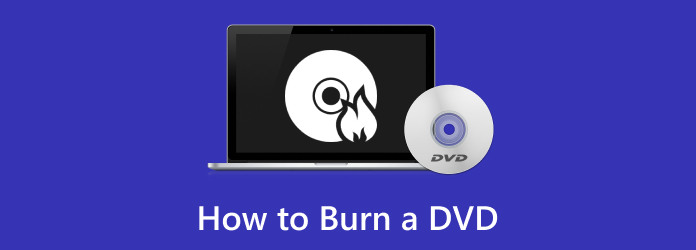
1. rész. A legjobb módja a DVD-írásnak
Ha a legjobbról beszélünk, ha DVD-t szeretne készíteni számos videójából, akkor ezt Tipard DVD Creator amit használnod kell. Ez a szoftver a legjobb DVD-írási élményt nyújtja. Miert van az? Mert még ha újonc vagy is ebben a feladatban, akkor is úgy dolgozhatsz, mint egy profi, aki gyorsan befejezi a munkáját. Biztosan örülni fog, ha látja az intuitív és könnyen érthető felületet, olyannyira, hogy soha nem lesz szüksége néhány útmutatóra a DVD-íráshoz. Ezenkívül számos videó bemeneti formátumot jól támogat, mint például, de nem kizárólagosan a VOB, WMV, MOD, MP4, AVI, FLV, MKV, MKV, MPEG TS, MOV, MTS stb. szabadon választhat a DVRD-R, DVD+R, DVD-5, DVD-9, DVD-RW, DVD+R DL, DVD-R DL stb.
Az égő DVD-k mellett a Tipard DVD Creator lehetővé teszi a menüsablon testreszabását, például a gombot, a szöveget és a keretet, valamint a több tucat elérhető sablont. Ezen túlmenően, ha számos fejezetét vagy videóját egybe szeretné vonni, ezt könnyedén megteheti ezzel a figyelemre méltó szoftverrel. Meglepő módon azok, akik először szeretnék szerkeszteni a videóikat, bővelkedhetnek a DVD-készítő szerkesztési funkcióiban. Ilyen szerkesztőeszközök a videóforgató, úszólap, vágóeszközök, vágóeszközök, szűrők hozzáadása, vízjel, kép, szöveg, felirat, valamint hang- és effektus-beállító. Valójában ez egy teljesen becsomagolt szoftver a videókhoz és DVD-khez. Ezért, ha többet szeretne megtudni ennek a többfunkciós eszköznek a működéséről, kérjük, hagyatkozzon az alábbi lépésekre.
1 lépésTöltse le a DVD-készítőt a számítógépére
Kezdetben szánnia kell egy percet a Tipard DVD Creator letöltésére és telepítésére számítógépére. Ehhez kérjük, hagyatkozzon a Letöltés gombok alatt. Kattintson arra a gombra, amely kiegészíti számítógépe operációs rendszerét.
2 lépésTöltse fel a videókat az égetéshez
A szoftver telepítése után indítsa el, és azonnal kattintson a gombra DVD lemez kezdeti ablakában. Ezután kattintson a Médiafájlok hozzáadása gombot a fő felület közepén. Most már betöltheti az összes kiírni kívánt videót vagy filmet. Igen, készíthet DVD-t MP4-ből és más formátumokból. Ezután, ha a fájlok mindegyike bekerült, nyomja meg a gombot Következő gombot.
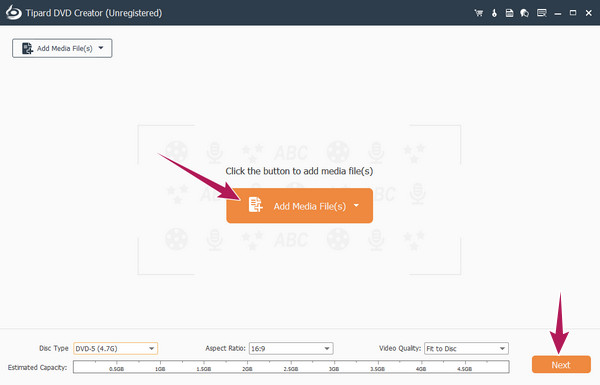
3 lépésÁllítsa be a menüsablont
Ezt követően az eszköz a következő ablakba viszi, ahol testreszabhatja a DVD menüsablonját. Válasszon az alábbi sablonok közül Menüsablon szakasz.
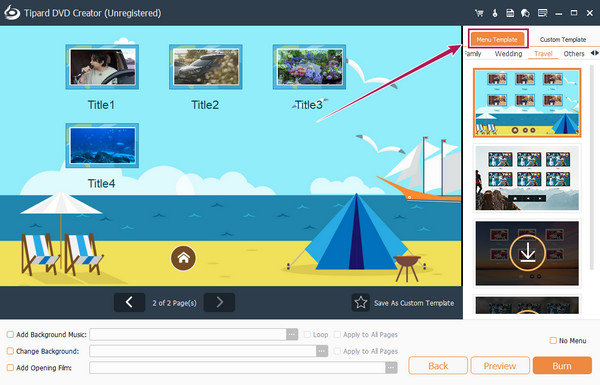
Megjegyzések: A sablont személyre szabhatja úgy is, hogy hozzáadja a kívánt háttérzenét, és módosítja a háttérkijelzést, amikor bejelöli az előnézet alatti jelölőnégyzeteket, és feltölti a kívánt választásokat. Ha elkészült, kattintson a csillag ikonnal a Mentés egyéni sablonként párbeszédablak, hogy megtartsa a testreszabott sablont.
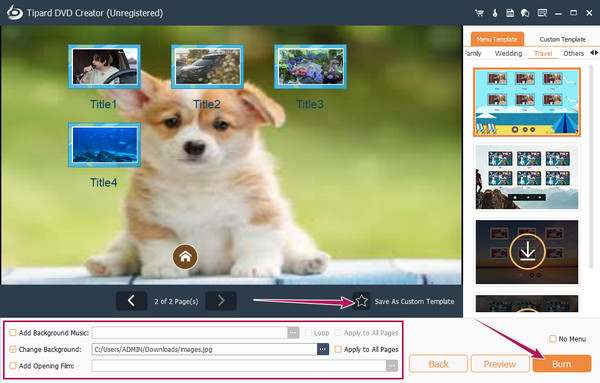
4 lépésÉljen az MP4 DVD-re
Az utolsó ablakban kattintson a Éget gombbal léphet át a következőre. Győződjön meg arról, hogy a DVD be van helyezve a lemezsávba, majd a következő ablakban kapcsolja be a Lemezre írni kiválaszthatja, és ízlése szerint állíthatja be a rendelkezésre álló többi előre beállított beállítást. Ezt követően kattintson a Rajt gombot.
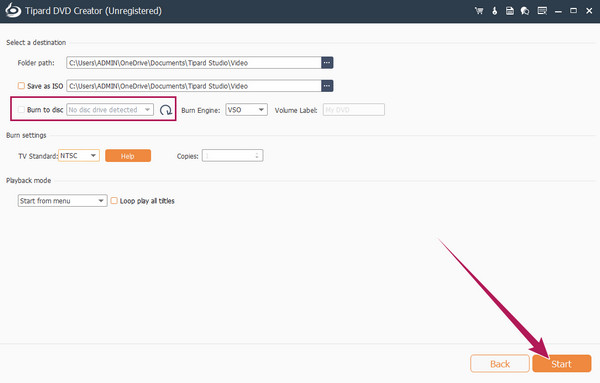
2. rész A DVD-k írásának egyéb kényelmes módjai
Annak ellenére, hogy a fentiekben már megtalálta a legjobb lemezírót, továbbra is szeretnénk, ha más lehetőségek közül választhat. Mert a mondás szerint minél több, annál vidámabb. Ezért ismerkedjünk meg a többi kényelmes beépített eszközzel az ingyenes DVD-író szoftverek listájával, amelyek segítik a feladatát.
Írja be a DVD-t MacBookon a Burn segítségével
Az alábbiakban bemutatott demó segítségével könnyedén elérheti célját a MacBook ingyenes használatával. Köszönhetően a ingyenes DVD író szoftver bekerülhet a Mac számítógépére, amelynek neve Burn. A Burn egy olyan szoftver, amely képes a videókat és az audiofájlokat DVD-re írni. Az audio- és videofájlok írásához azonban először MP3-ra és MPG-re kell konvertálnia őket, és ez a konvertálási folyamat a Burn alkalmazással is elvégezhető. Ezért, ha készen áll a DVD igénylésére a Mac számítógépen, hagyja, hogy az alábbi, lépésről lépésre útmutatások vezessenek.
Hogyan készítsünk DVD-t Mac-en
1 lépésTelepítse azt a programot, amely segít a videók DVD-vé alakításában. Ezután a telepítés után nyissa meg, és indítsa el az írási munkamenetet.
2 lépésAz írandó videók feltöltéséhez mindössze annyit kell tennie, hogy az összes fájlt áthúzza az égető szoftver felületére.
3 lépésEzután azonnal rákattinthat a Éget Megjegyzés: az írási folyamat megkezdése előtt meg kell győződnie arról, hogy a lemez már be van helyezve a Mac-be.
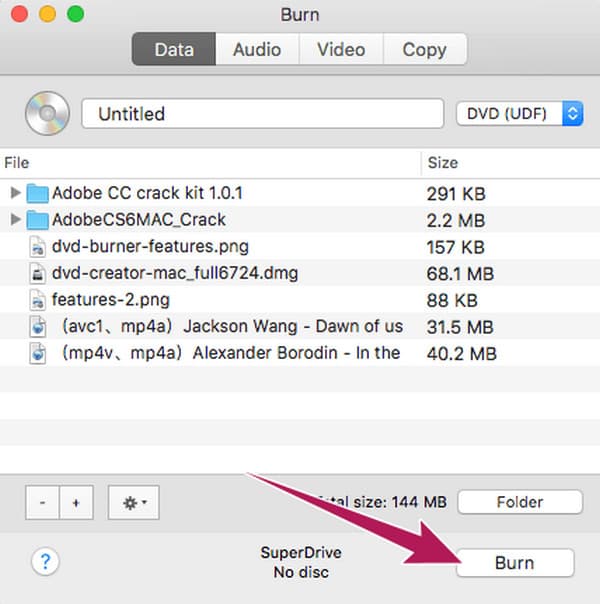
Írja be a DVD-t MacBookon a SimplyBurns segítségével
A következő a listán a SimplyBurns, egy másik ingyenes szoftver, amely lehetővé teszi DVD-k írását Mac számítógépen. A SimplyBurns egy jó íróeszköz nyitott és bezárható felülettel. Ezenkívül megkönnyíti az égetési és bemásolási feladatokat, mivel ez az egyik jó tulajdonsága. A videók írásán kívül ez az alkalmazás lehetővé teszi a rendszeren lévő fényképek írását és másolását. Azt azonban közölték, hogy még a felület egyszerű és intuitív jellege ellenére is, ami az égetési folyamatot illeti, a szokásosnál tovább várakoztatja a felhasználókat. Ezért ezt Önnek kell megtudnia, ha követi az alábbi egyszerű lépéseket.
1 lépésAz akvizíció után indítsa el az eszközt. Ezután kattintson a hozzáad gombra a videofájlok feltöltéséhez.
2 lépésHa a videó bekerült, kattintson a gombra Éget gombot a felület jobb oldalán, és egy új ablak jelenik meg. Testreszabhatja az égési célt és a többi előre beállított értéket az ablakon.
3 lépésEzt követően kattintson a Éget gombot a tényleges égetési folyamat elindításához.
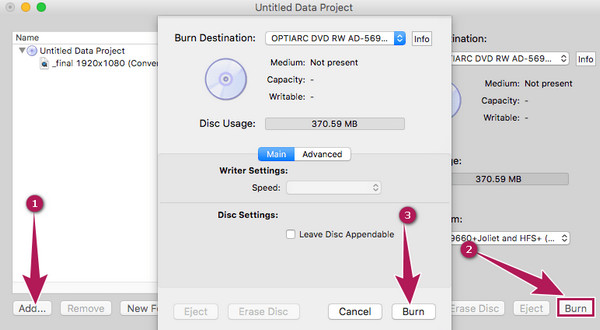
Írjon DVD-t Windows 11/10/8/7 rendszeren
Általában egy DVD-író, mint a Cisdem DVD-író könnyen írhat DVD-t. De ha ingyenesen szeretné kiírni videóit DVD-re Windows rendszeren, akkor használja az egyszerű beépített funkciót. Igen, a Windows 11/10 operációs rendszert egy egyszerű DVD-író tölti be, amely lehetővé teszi videók és hangok, TXT, GIF és PDF fájlok írását. Azonban kérjük, ne várjanak olyan különleges dolgokra, mint a többi, extra egyedi jellemzőkkel rendelkező égő. Ezért az alábbi módokon viheti át videóit DVD-re az asztali számítógép beépített írójával.
1 lépésHelyezze be az üres DVD-t a számítógépébe, majd indítsa el a fájlkezelőt.
2 lépésKeresse meg az égetni kívánt videókat, és mindegyiket kiemelve válassza ki őket. Ezután kattintson a jobb gombbal a kiválasztott fájlokra, keresse meg a Küldés a kijelöléshez lehetőséget, és válassza ki a DVD RW meghajtó.
3 lépésA lemez írása ablakban megjelenik, hogy hol kell bejelölni a CD/DVD lejátszóval választási lehetőség. Ezután végül kattintson a Következő fület az égési folyamat elindításához.
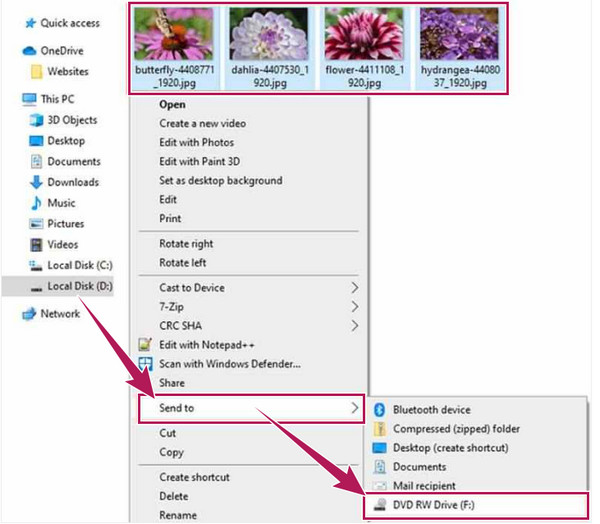
Bővített olvasás:
DVD-k másolása veszteség nélkül iPad modellekre (kereskedelmi)
DVD az AVI-hoz - DVD-filmek felvétele az AVI-hez, veszteségmentes minőséggel
3. rész. GYIK a DVD-írással kapcsolatban
Írhatok MP4-et DVD-re a Windows Media Player segítségével?
Sajnos a Windows Media Player nem tud videókat és filmeket DVD-re írni. Mindazonáltal képes CD-ket írni olyan hanghoz, amely csak zenei fájlokat tartalmaz.
Lehetséges ISO-t DVD-re írni?
Igen. Ha át szeretné vinni az ISO fájlokat DVD-re, használhatja Tipard DVD Creator. Töltse fel ISO fájljait, majd kattintson az írás gombra.
Általában mennyi ideig tart egy lemez vagy DVD írása?
Ez az írandó videók vagy filmek hosszától függ. Általában 15 percig tart.
Következtetés
Ez a cikk a mai jó DVD-írók leírását és irányelveit vázolta fel. A beépített eszköz nagyon előnyös, mert nem kell semmit telepítenie. Ha azonban gyorsabbat akarsz DVD írás folyamat és jó szerkesztőeszközök, hajrá Tipard DVD Creator.







